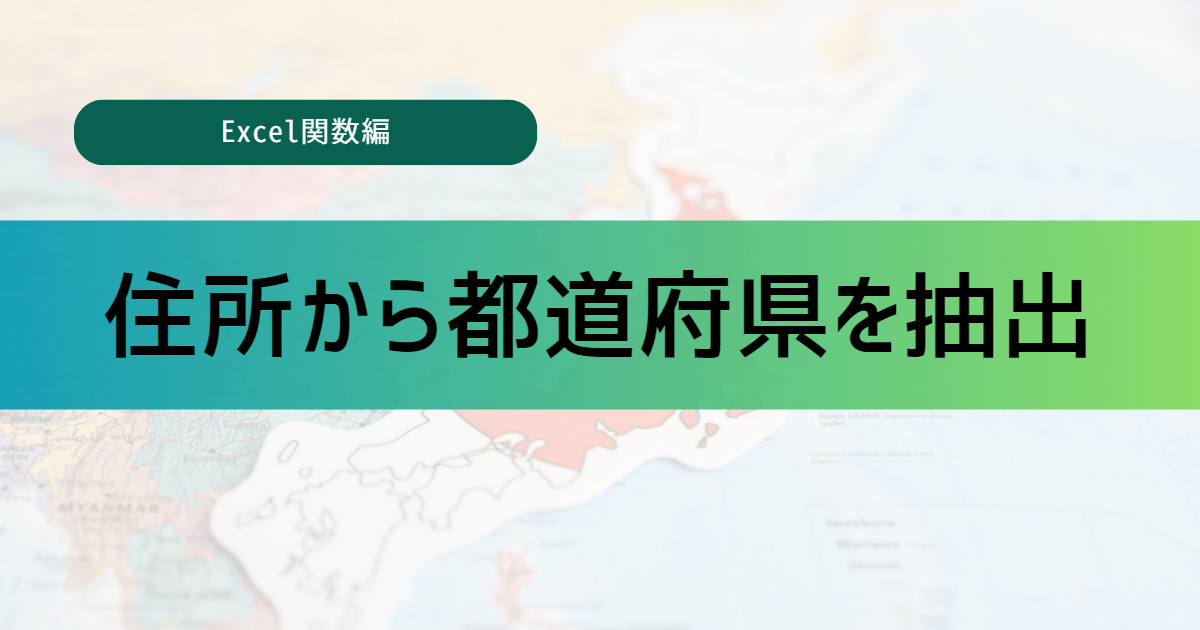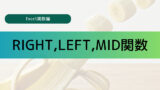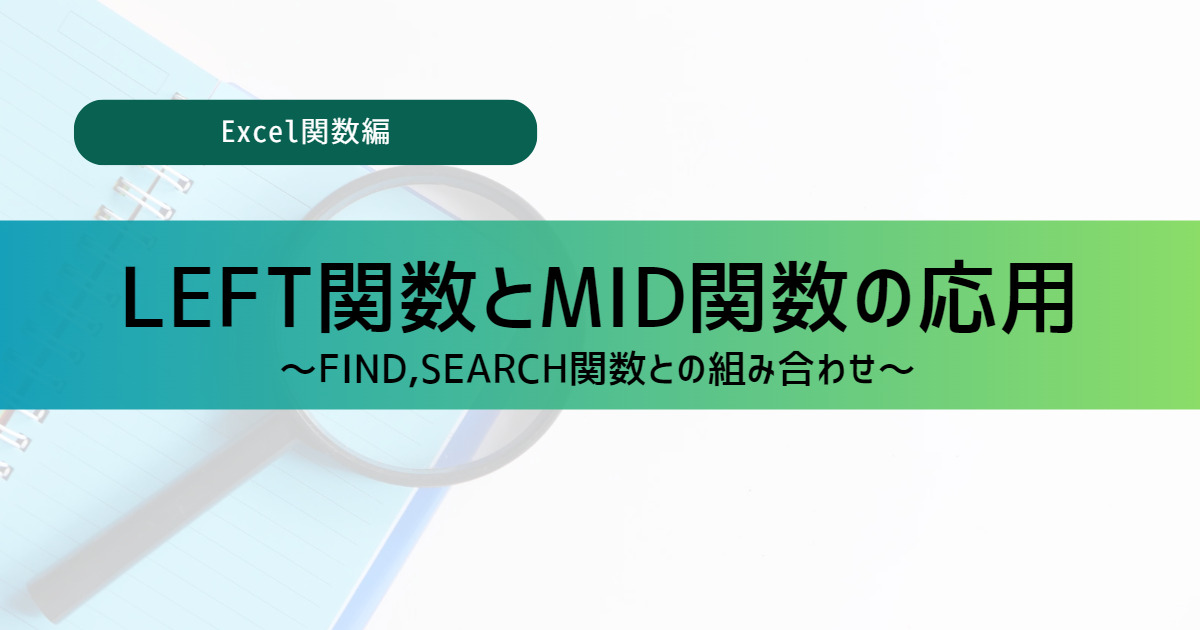全国規模のデータを扱う際に、住所から都道府県だけを抽出し、並び替えや分析を行いたいときがありませんか?
今回は、IF関数を使って住所から都道府県を抽出するやり方を分かりやすくご紹介したいと思います。
その際に使用する「MID関数」と「LEFT関数」の使い方に関しては、こちらの記事をご覧ください。
都道府県の抽出
IF関数×MID関数×LEFT関数の組み合わせ
住所から都道府県名の抽出を行うためには、3つの関数を組み合わせる必要があります。
その3つの関数は、「IF関数」×「MID関数」×「LEFT関数」になります。
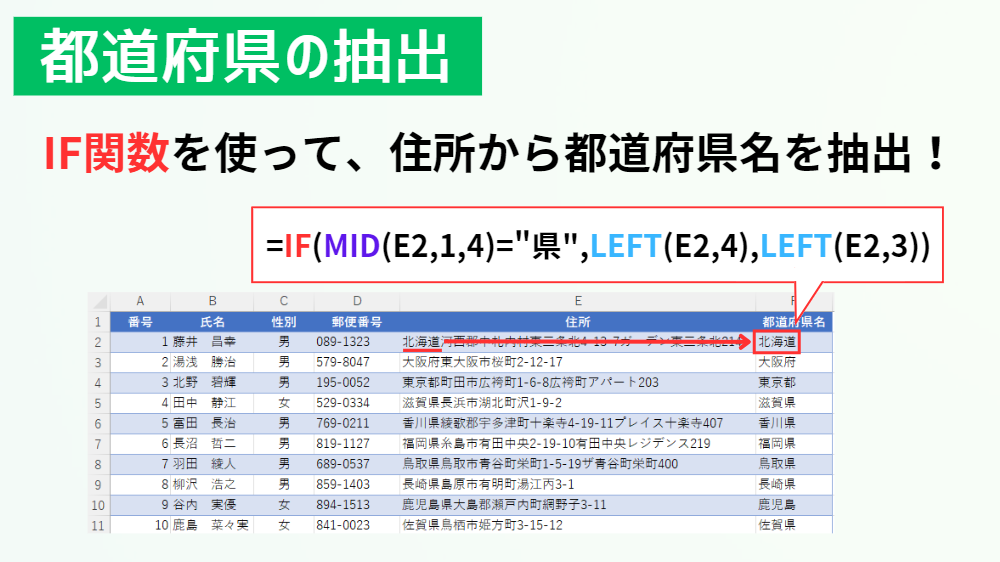
この数式であれば、どの都道府県でも問題なく、抽出することができます。
しかし、数式をただ覚えるだけだとその関数の応用ができないため、しっかりとその仕組みや意味を理解していきましょう!
数式の仕組み
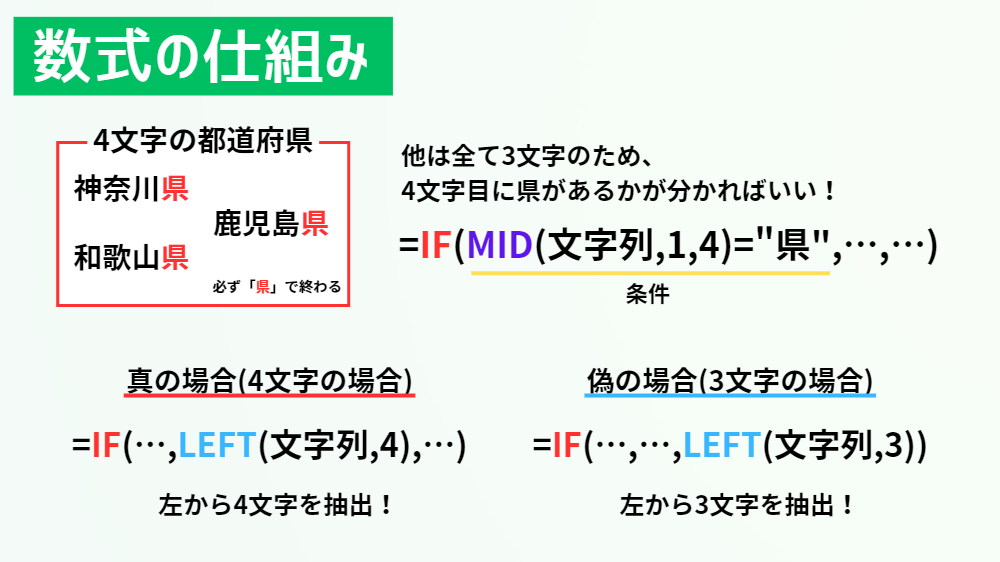
住所から都道府県名を抽出する際に、まず考えなければならないことは、どんなときにでも対応できるようにすることです。
都道府県は、3文字のものと4文字のものがあります(漢字)。4文字のものは、画像にある通り、「神奈川県」「鹿児島県」「和歌山県」の3つとなります。これらは全て、最後が「県」で終わっていますね。ここがポイントです!
つまり、住所の4文字目が「県」であるかそうでないかで、抽出する文字数を変化させればいいと考えることができます!
このことを、Excelで使える言い回しにすると、「もし、住所の4文字目が”県”であるなら、左から4文字分抽出する。そうでなければ、左から3文字分抽出する。」という感じでしょうか。
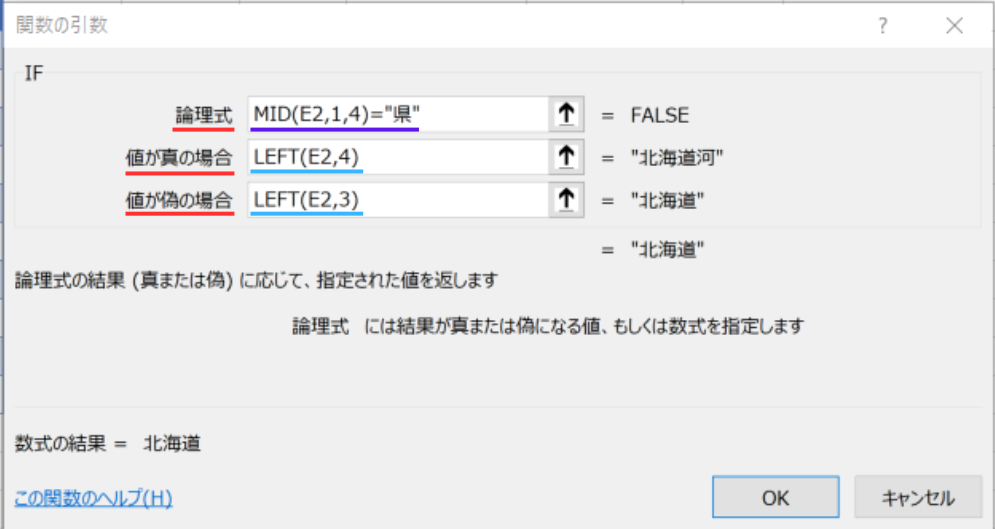
まず、条件分岐を行うためには「IF関数」を使います。
そして、4文字目に「県」であるかを調べるためには「MID関数」を使います。
最後に、左から都道府県名だけを抽出するために「LEFT関数」を使います。
これらのことを理解しているか、理解していないかで、今後の応用力が変わってくると思います。
はじめは難しく感じてしまうと思います。私もそうでした。ですが、やればやるほど身についていくため、一緒に頑張っていきましょう!
使用例
では、実際にExcelの画面を見ながら、住所から都道府県名を抽出するやり方を学んでいきましょう。
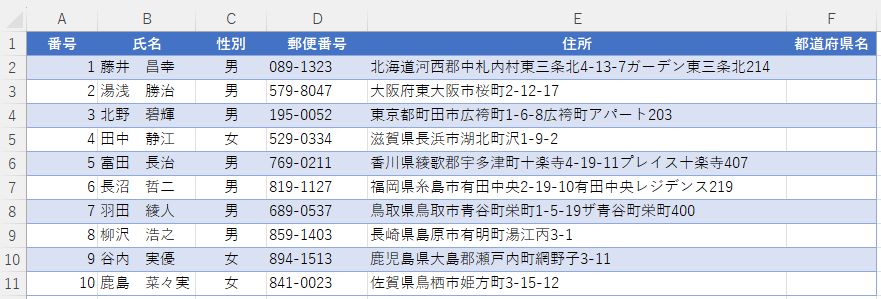
例として、E列の住所からF列に都道府県名を抽出し、表示させていきます。
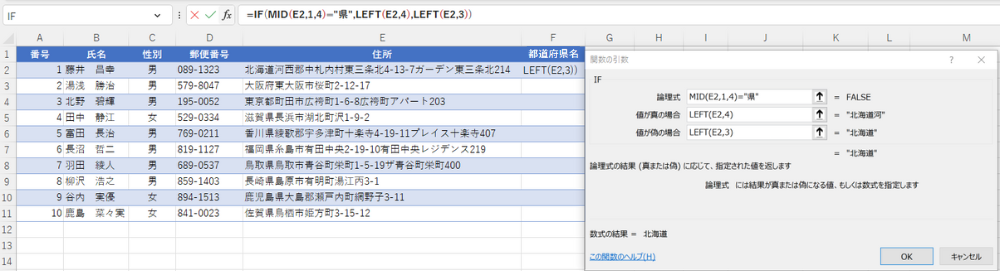
IF関数の中身はこのようになります。
数式 「=IF(MID(E2,1,4)=”県”,LEFT(E2,4),LEFT(E2,3))」
論理式 「MID(E2,1,4)=”県”」
値が真の場合 「LEFT(E2,4)」
値が偽の場合 「LEFT(E2,3)」
数式が入力出来たら、オートフィルを行いましょう。
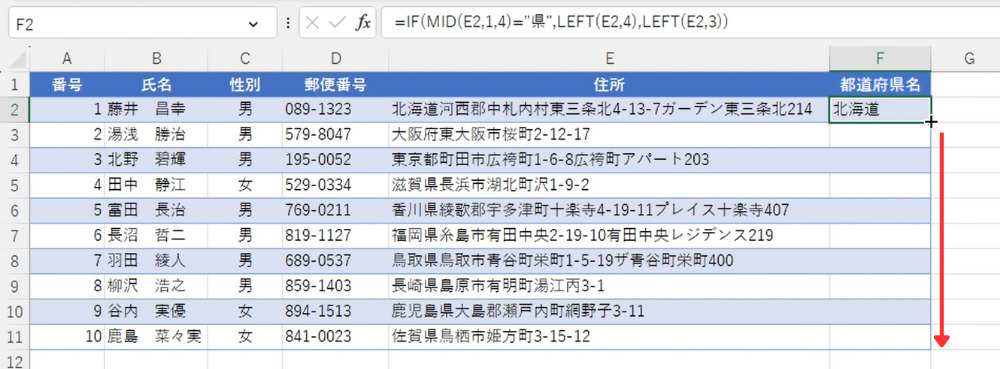
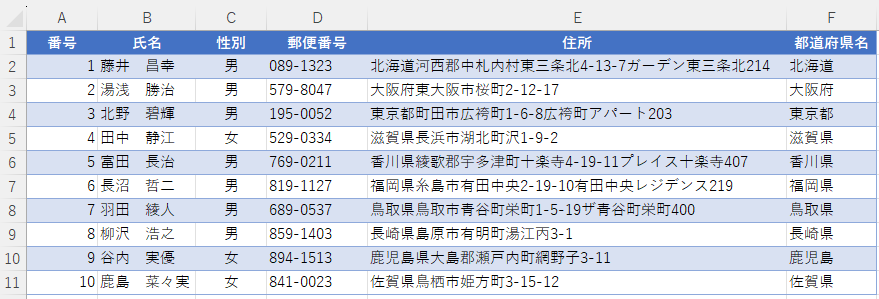
オートフィルが実行され、式がコピーされました。
これで、住所から都道府県名だけを抽出することができました。
みなさんもぜひ、一度試してみてください。
今回は、IF関数を使って住所から都道府県を抽出するやり方を分かりやすく解説させていただきました。
関数を組み合わせると、さまざまなことができるようになりますが、数式が長くなることも多々あると思います。
ですが、難しそうに思える内容でも、一つ一つ分解して考えてみると、案外簡単なことだったりします。
今回の内容にかかわらず、ぜひ色んなことに挑戦してみてください!
Excelのオススメ教材はこちら!